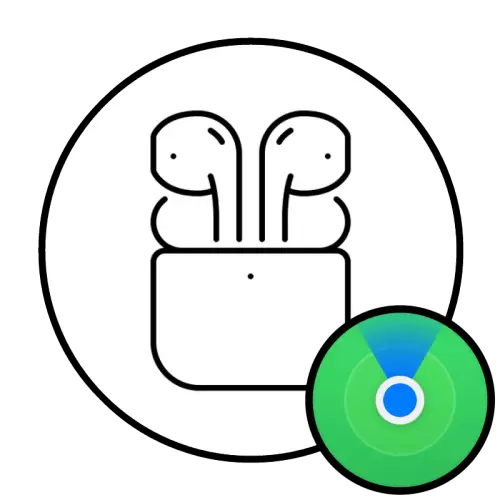
Garrantzitsua! Galdutako airpodoak markako kasuaz kanpo daudenean bakarrik aurki ditzakezu, haien bateria ez da alta eman eta aurikularren eta bilaketa-prozedura burutzen den gailuen arteko distantzia ez da 10 metrotik gorakoa izan. Beste kasu batzuetan, sareko osagarrien azken kokapena eta lineako moduaren irteera denboraren (konexioa edo saiakera, kasuaren irekiera) bakarrik jakin ahal izango da.
1. pausoa: Konexioa eta Lotura Apple IDari
Airpodoak bilatzeko gaitasuna eskaintzen duen baldintza da EPL gailurako aurretiazko konexioa (iPhone, iPad, iPad, iPode edo PC ordenagailuarekin) eta, ondorioz, EPL AISI-ren konturako loteslea (automatikoki gertatzen da). Hauek beharrezkoak dira aurikularrak erabiltzeko, eta, beraz, seguruenik aurretik zuk egin zenuen.
Irakurri gehiago: Nola konektatu airpods iPhone

2. urratsa: Gaitu "Aurkitu iPhone" / "Lokalizazioa"
Bilaketa osagarri eraginkorra lortzeko beste egoera garrantzitsu bat "lokalizatzailea" funtzioa (IOS 13 baino lehen) sartzea da. "Aurkitu iphone" deitzen zen). Gadgetak galdu baino lehen egin ez balitz, ez da aurkituko. Agente hau nola aktibatu buruz, lehenago artikulu batean kontatu dugu.
Irakurri gehiago: Nola gaitu "lokalizatzailea" iPhone-n

3. urratsa: Bilatu airpods
"Aurkitu iPhone" / "Lokalizazioa" funtzioa bi bertsioetan dago eskuragarri - iOS / iPados aplikazioa eta webgunea, eta horrek esan nahi du zure gailu mugikorrean eta ordenagailuan erabil dezakezula. Aurretik, Apple ID kontua sartu behar duzu, entzungailuak konektatzean erabili zena.1. aukera: iPhone / iPad
Airpodoen bilaketa EPL gailu mugikorretik egiten bada, egin hau:
2. aukera: ordenagailua
Windows MacOS edo Linux exekutatutako ordenagailu batetik abiarazi dezakezu AirPods bilaketa-prozedura - ekintza guztiak arakatzailean egiten dira. Planteamendu honen desabantailak, aurrekoarekin alderatuta, begi bistakoak dira - mugikortasun eza edo osoa (gailuarekin mugimendu askea) eta Wi-Fi sarbiderik ez dagoenean erabiltzeko ezintasuna.
ICloud Sarrera orria
- Jarraitu goiko esteka eta hasi saioa zure Apple ID kontuan. Honek lehen metodoan kontuan hartuko du honako instrukzio hau.
Irakurri gehiago: Nola hasi ICloud ordenagailu batetik

Konturako babesa babestu baduzu, berretsi zurekin, berretsi bi faktoreen autentikazioarekin

Arakatzailean kodea zehaztean, iPhonera etorriko da, "Baimendu" jakinarazpen-leihoan klik egin ondoren.

Jarraitzeko, erabili "Trust" botoia.
- Zerbitzuaren orrialde nagusian behin, egin klik "Aurkitu iPhone" aplikazio lasterbidea.
- Berriro sartu behar baduzu, zehaztu pasahitza zure kontuan. Eskuz egin beharko da, orrialde honetako pasahitz kudeatzaileek arrazoiren batengatik ez baitute funtzionatzen. Datu hauek okerrak direla hautematen da.
- Goiko panelean, zabaldu "gailu guztiak" menua.
- Hautatu zure "AIRPODak".



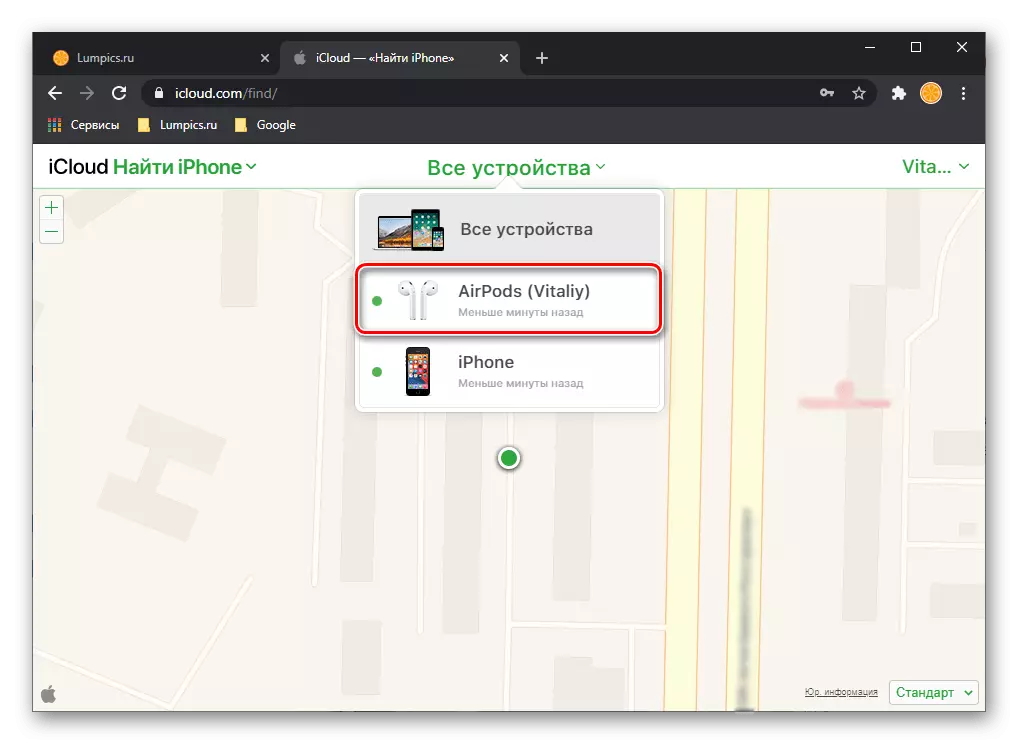
Ekintza gehiago ez dira artikuluaren aurreko ataleko 3-5 zenbakiko paragrafoetan eztabaidatutakoak.

